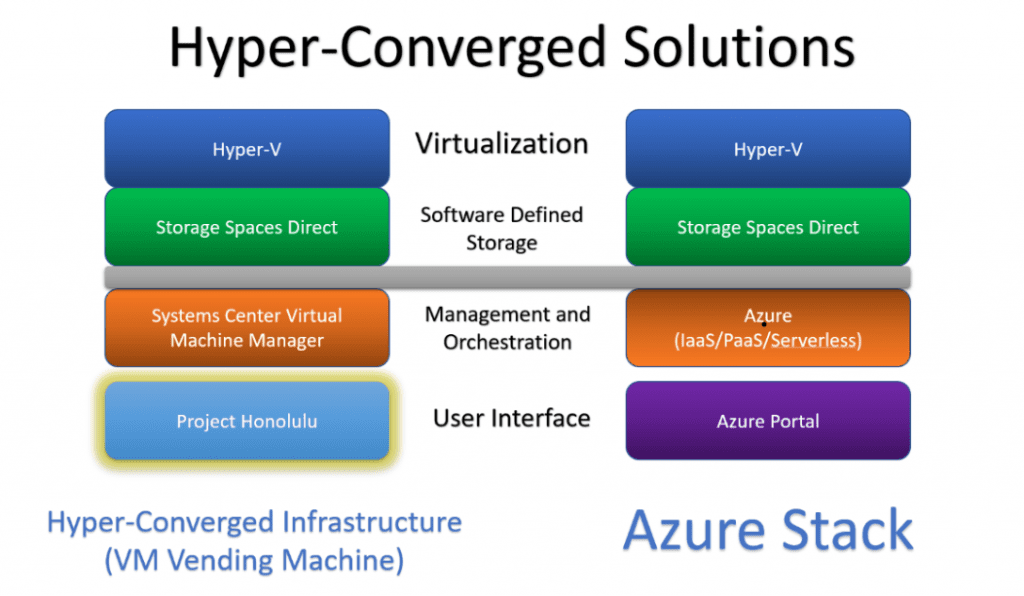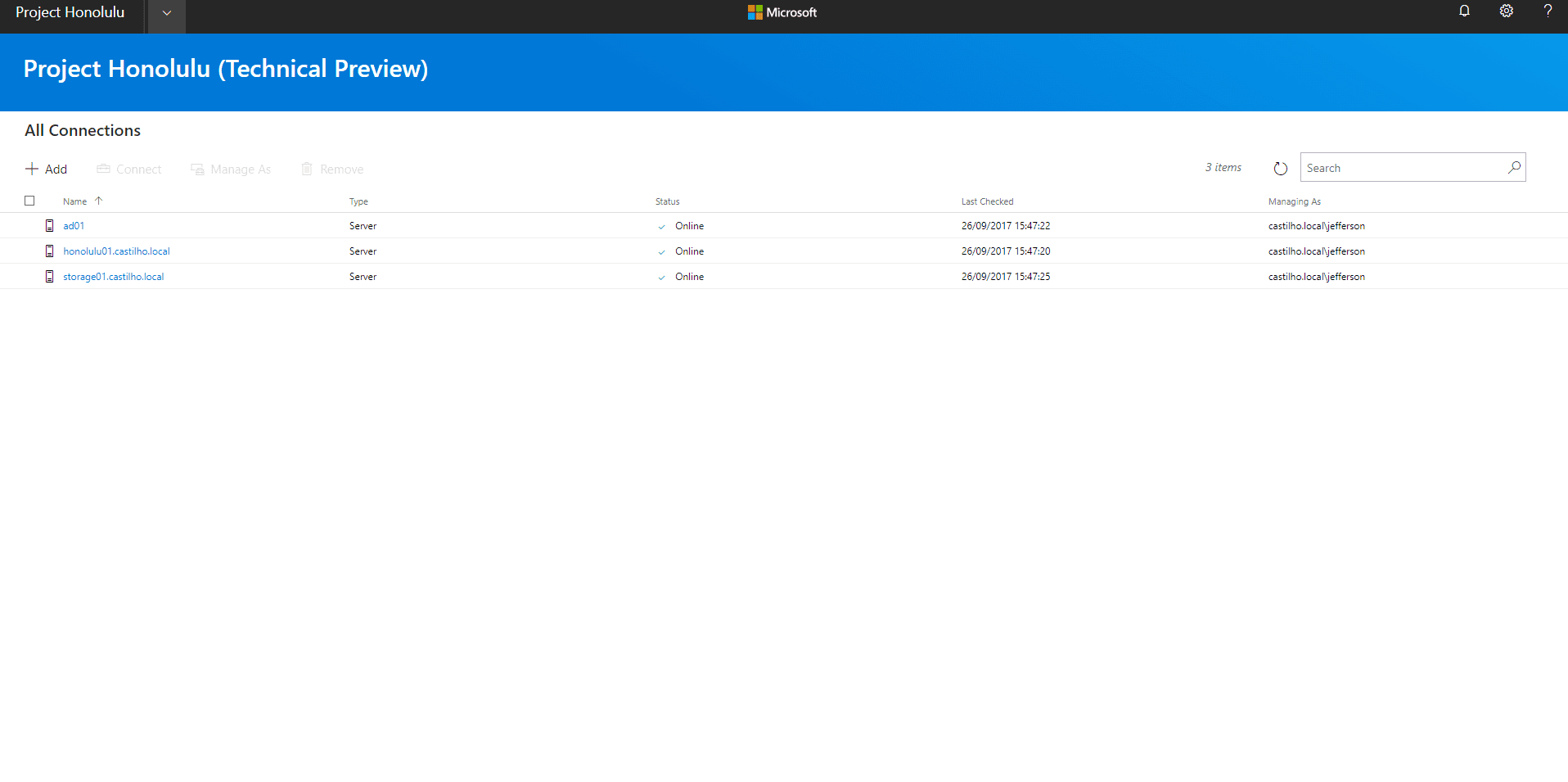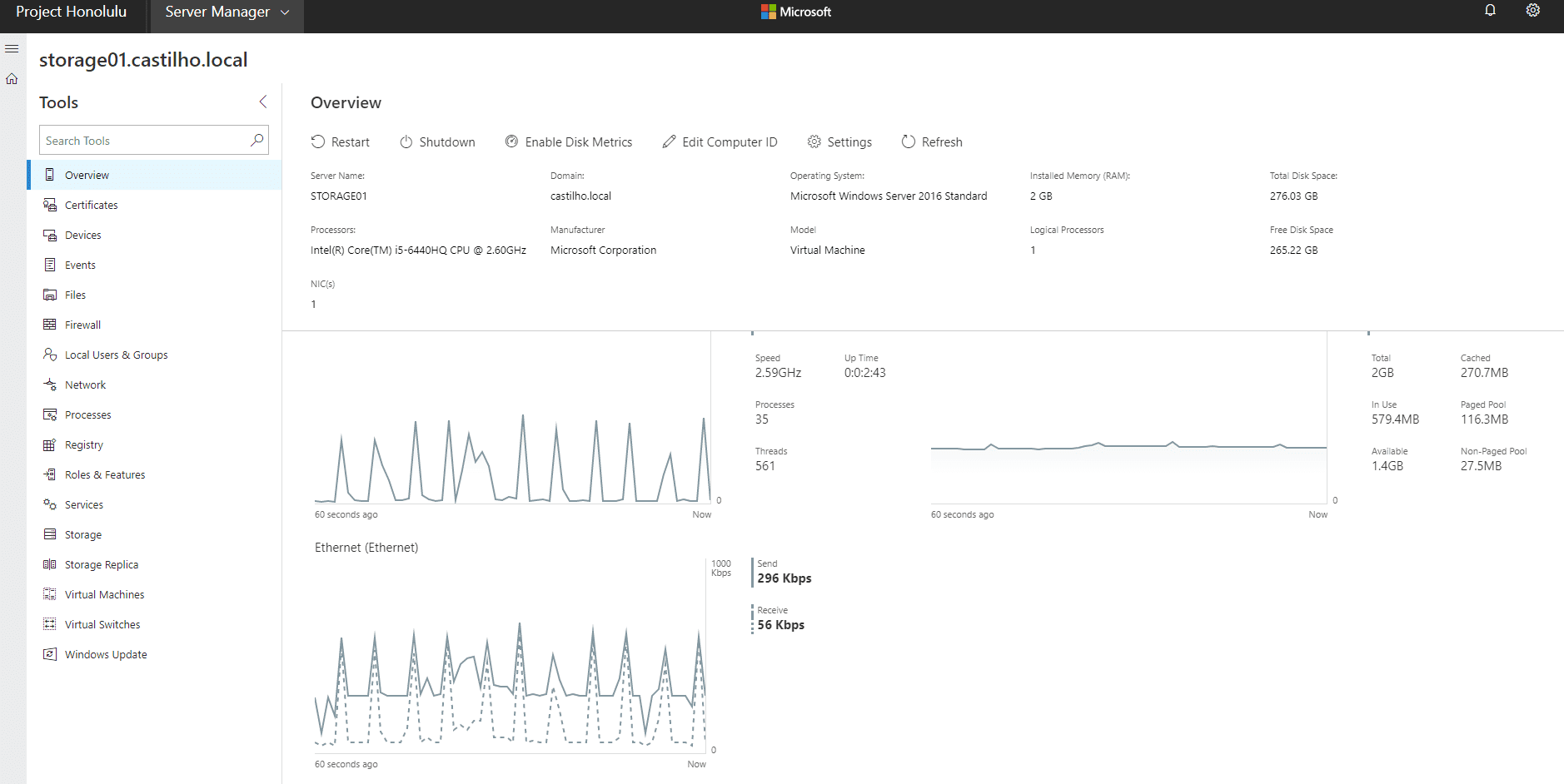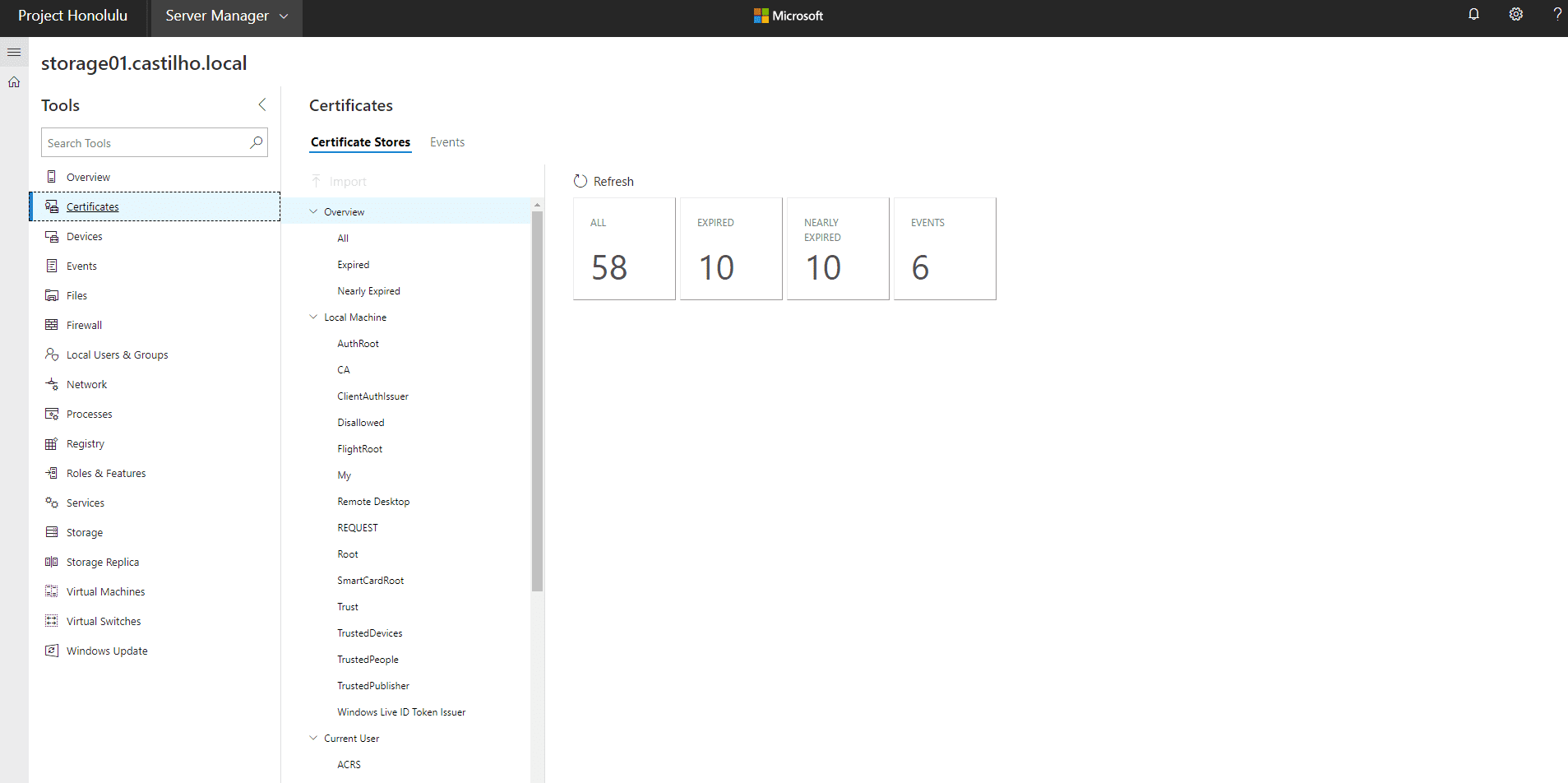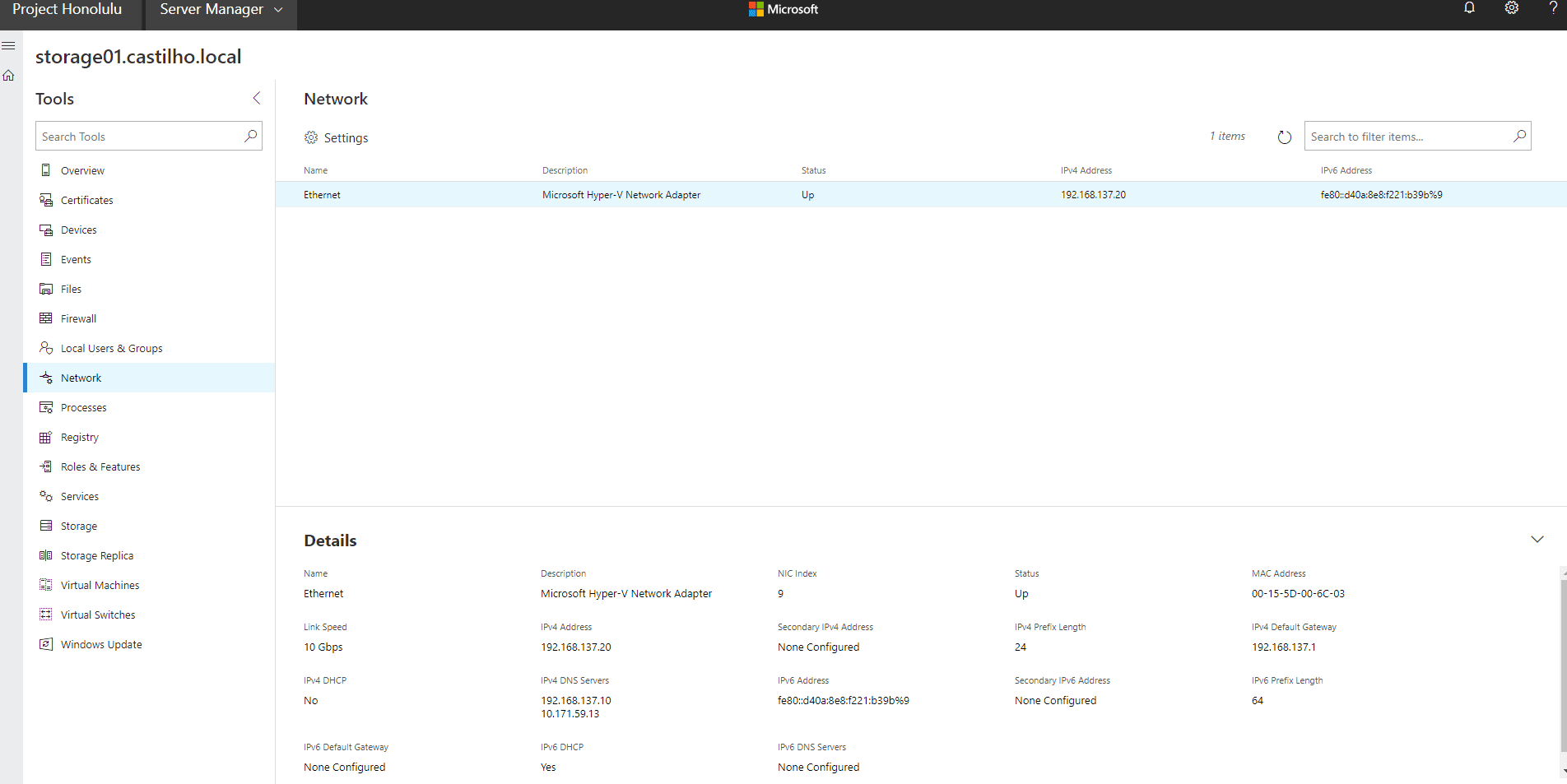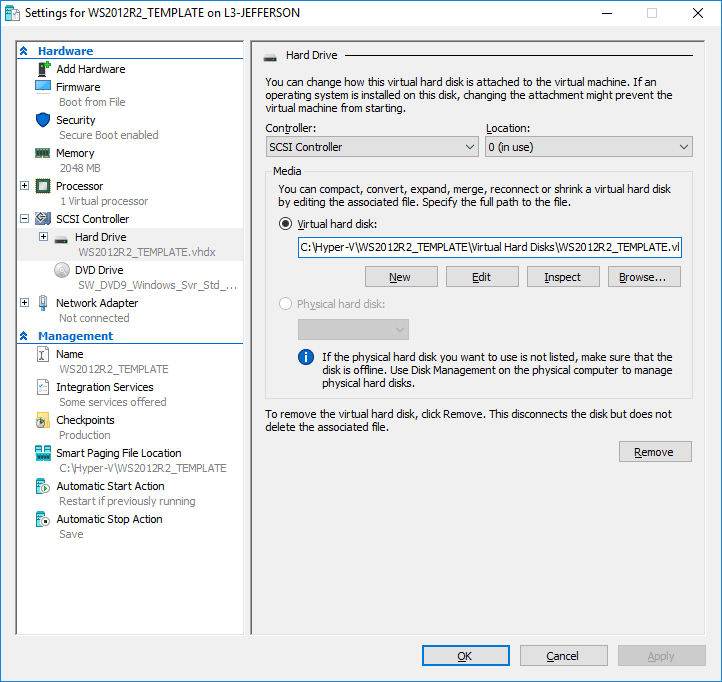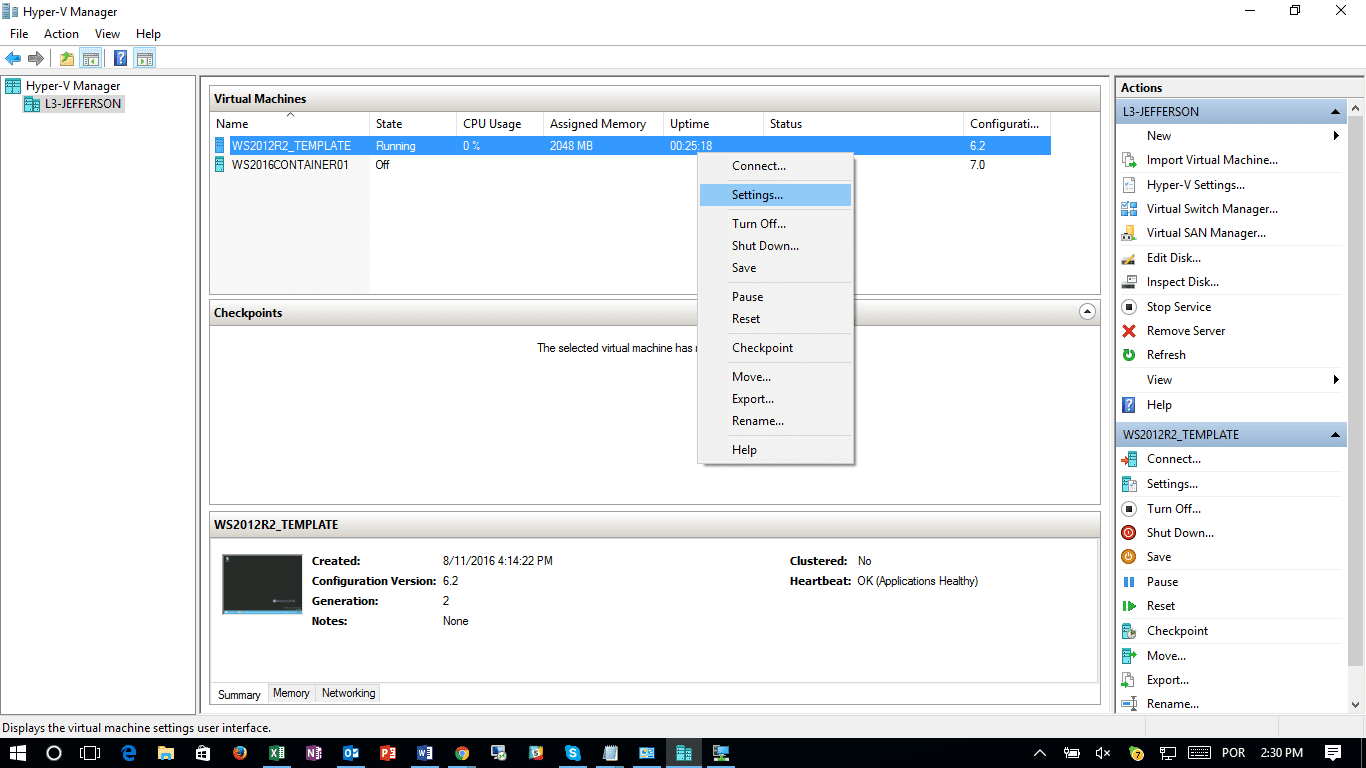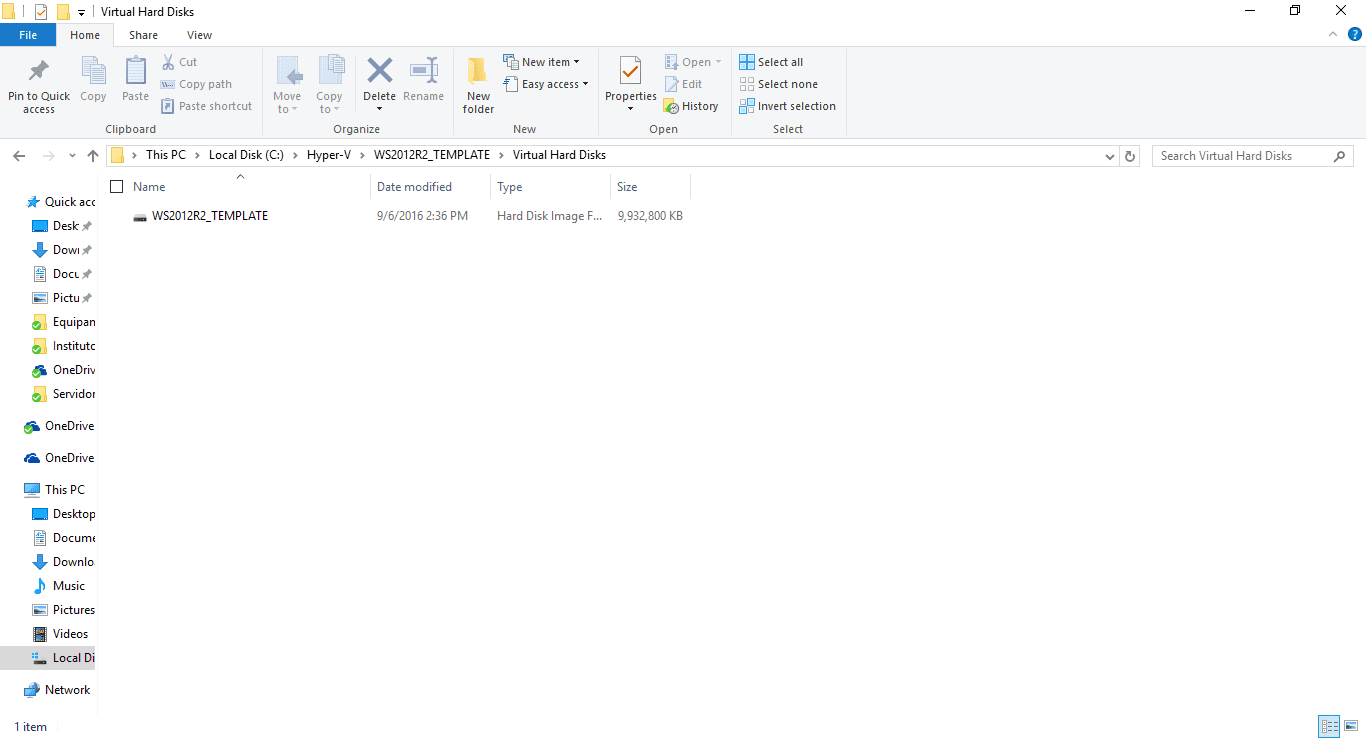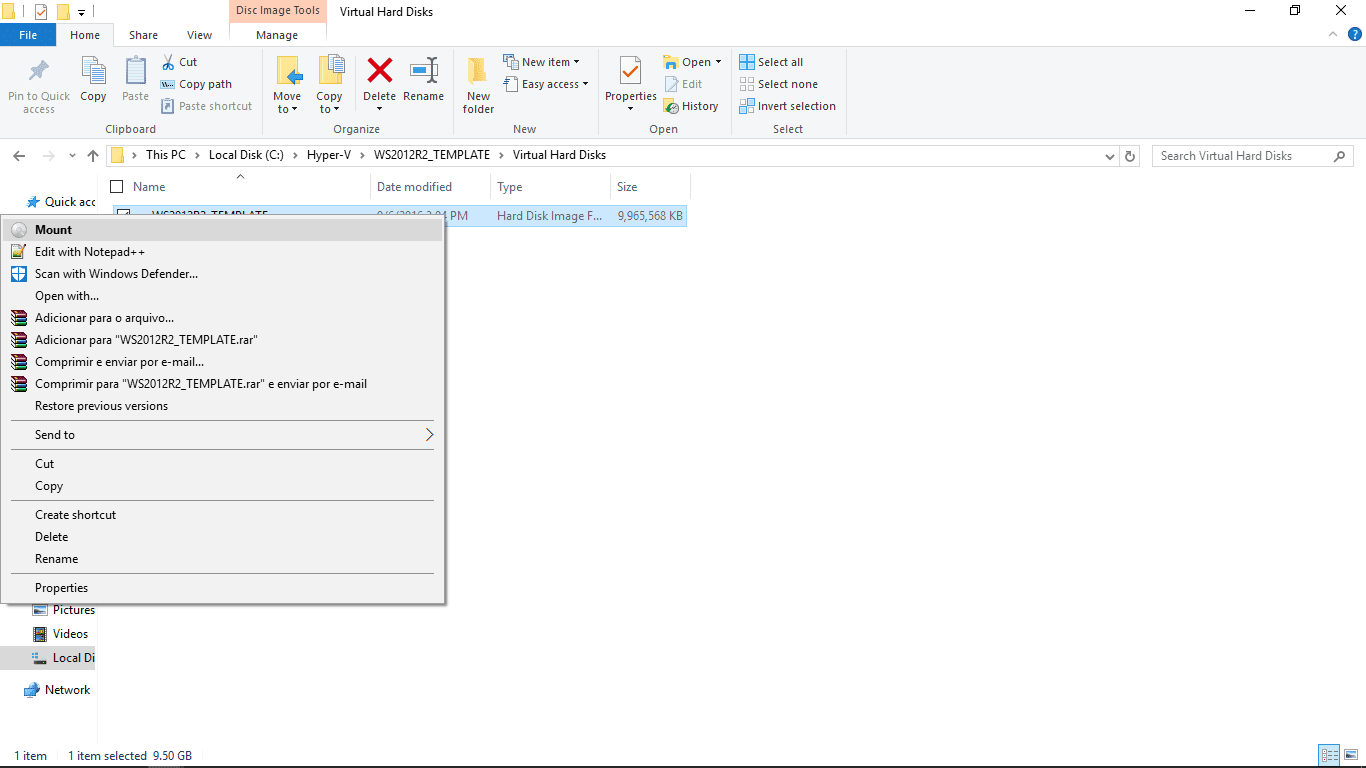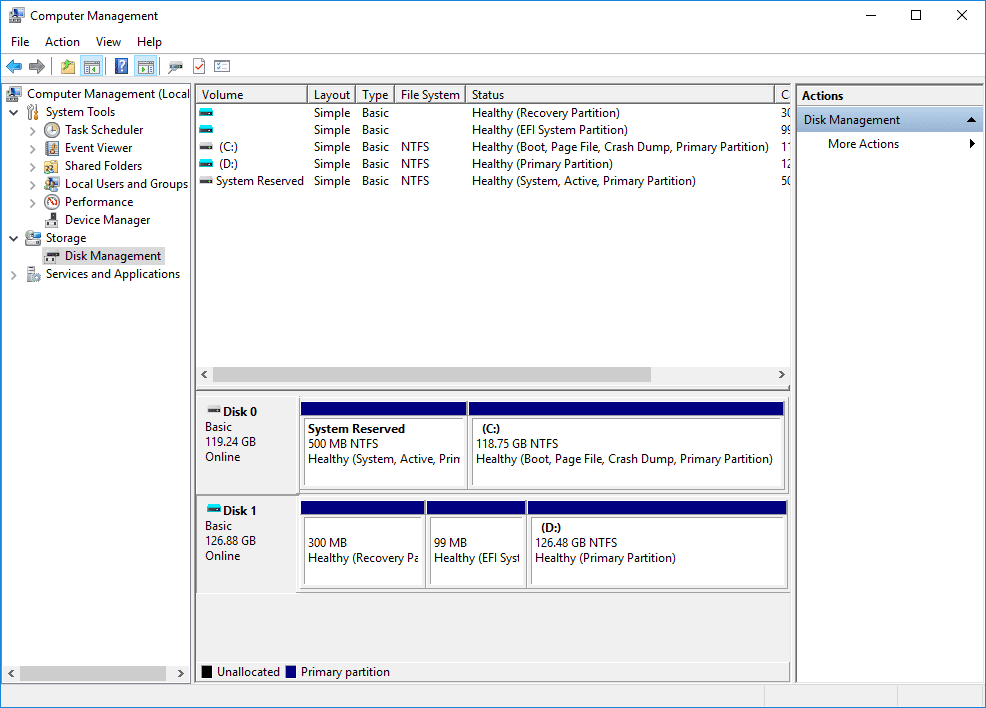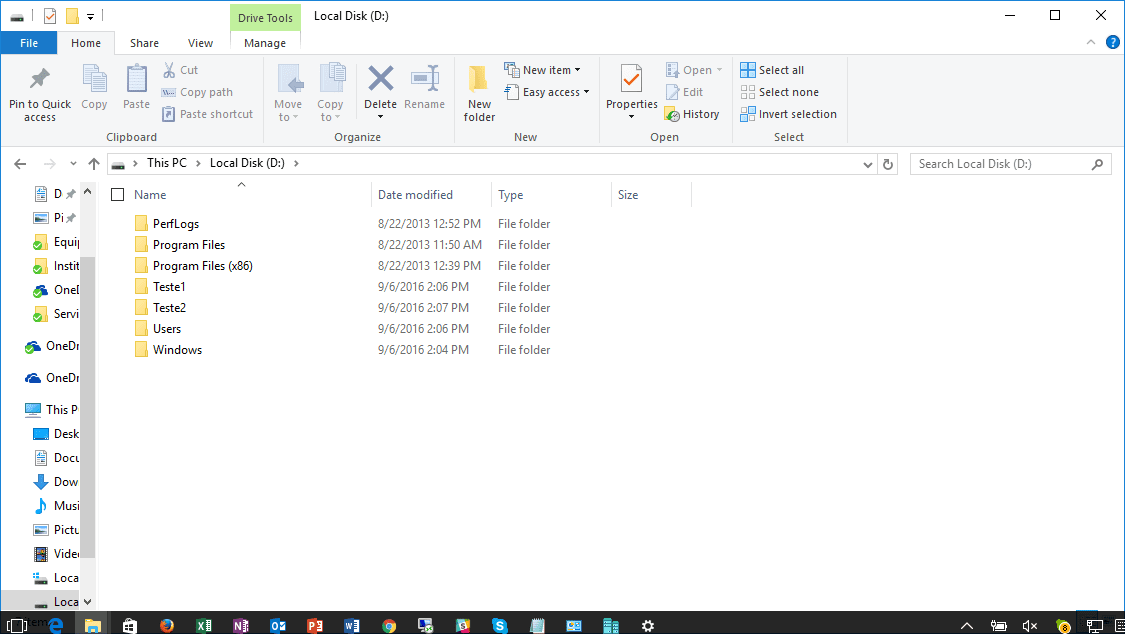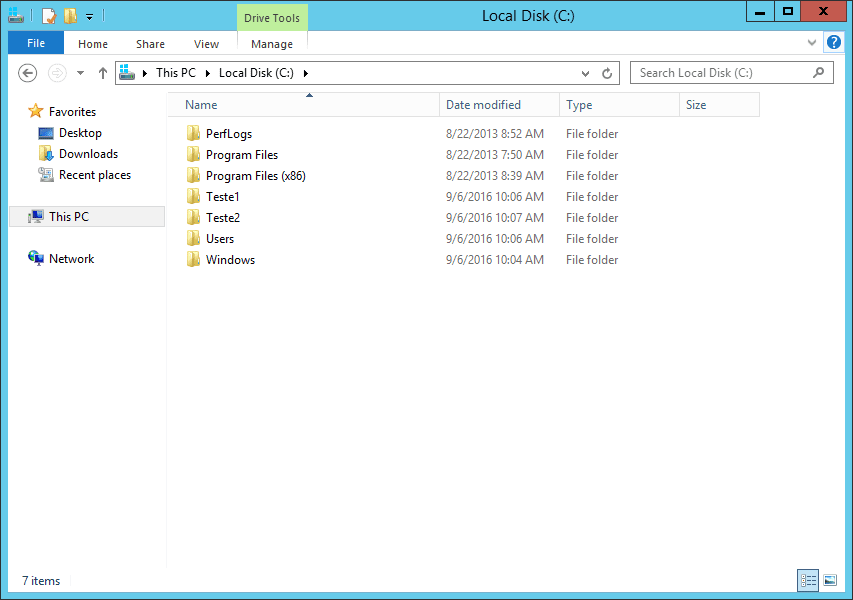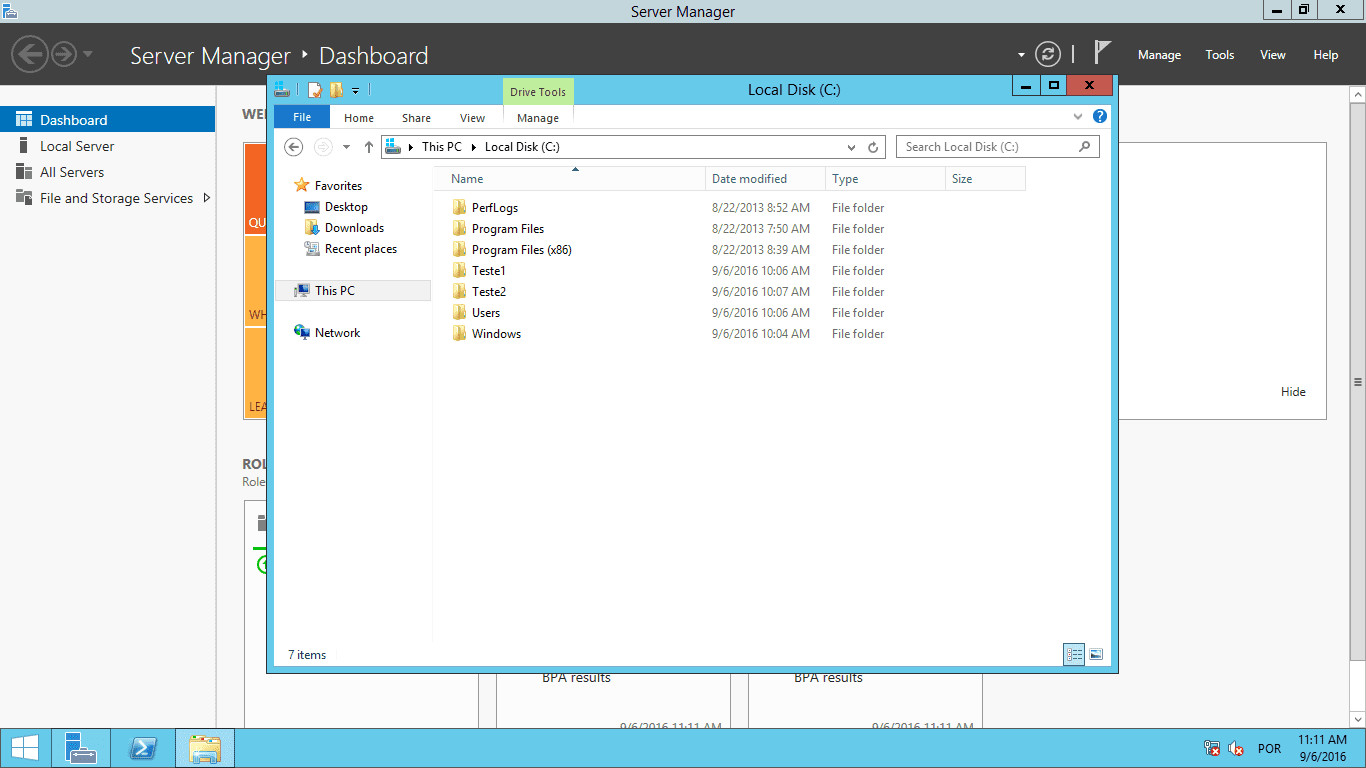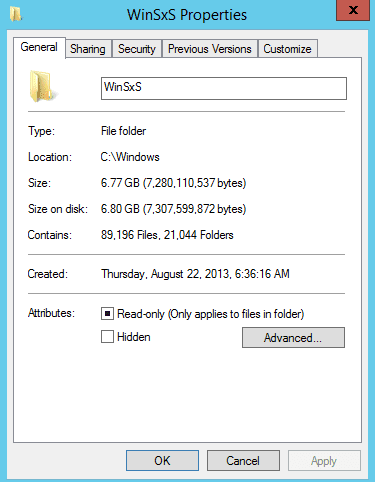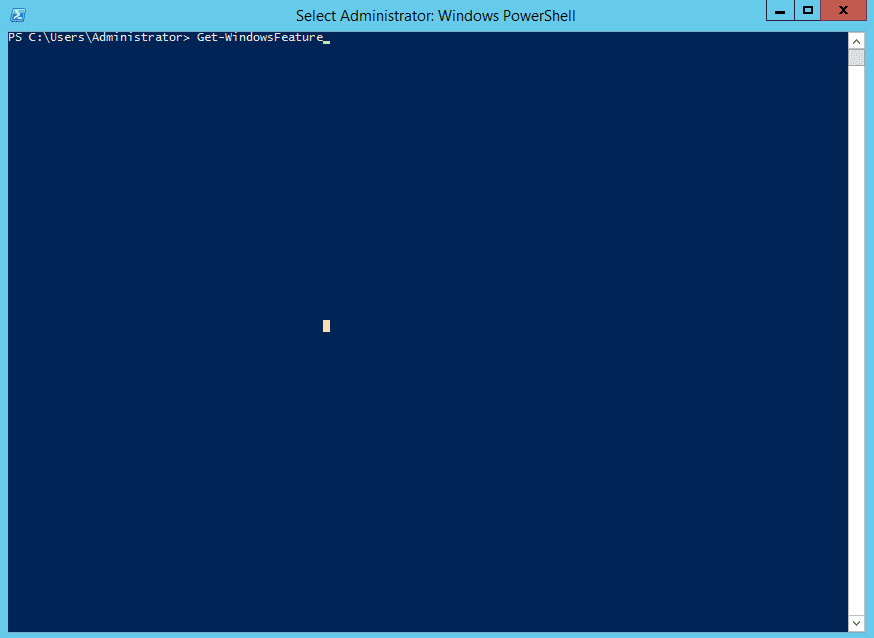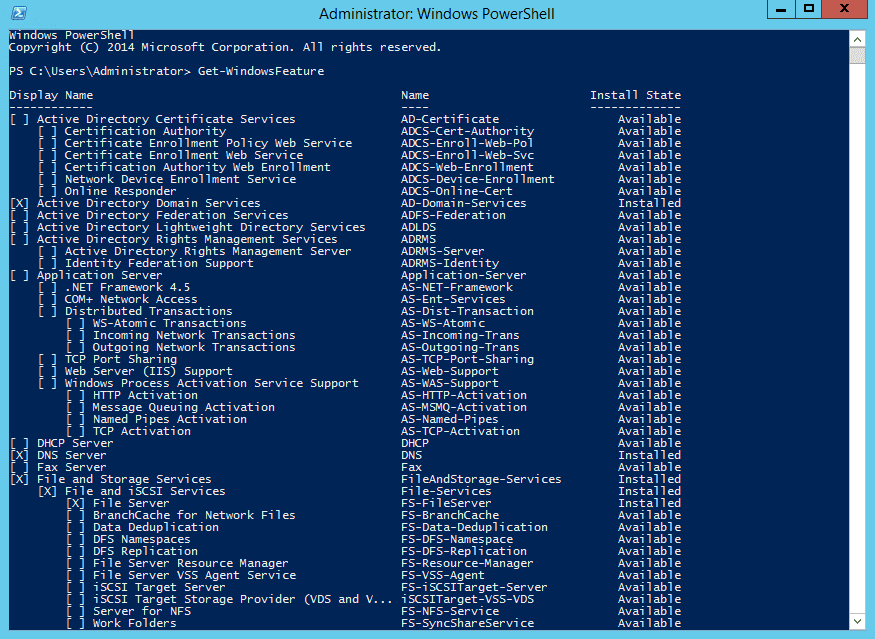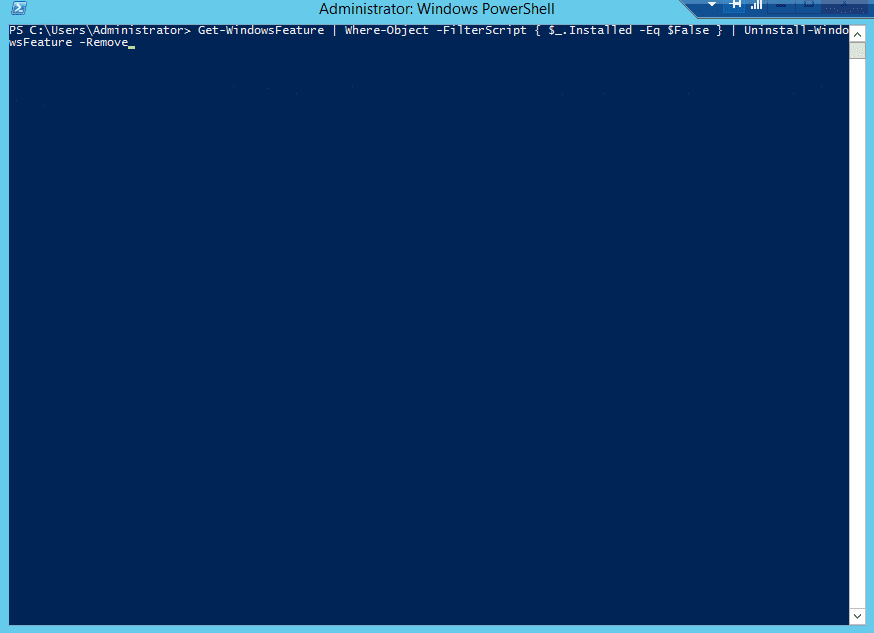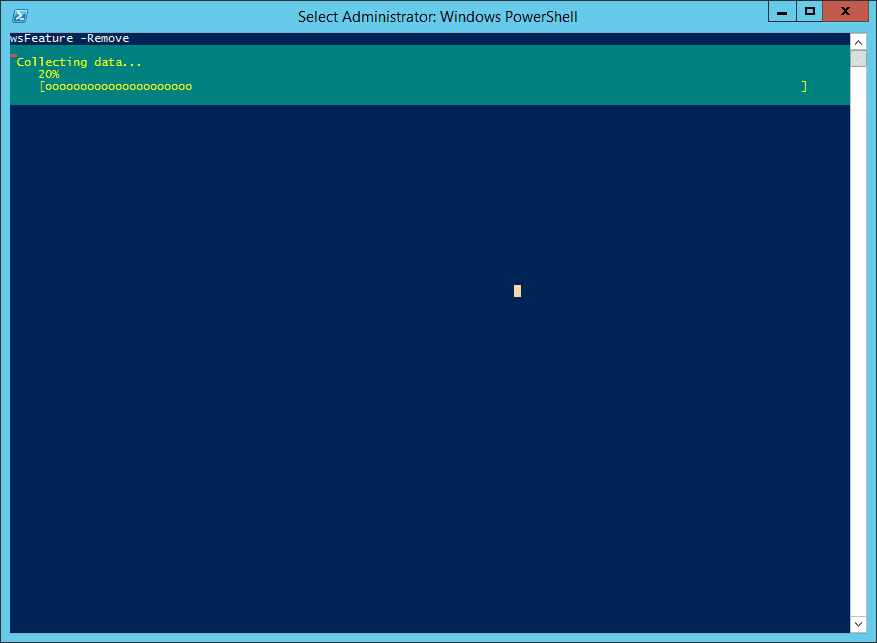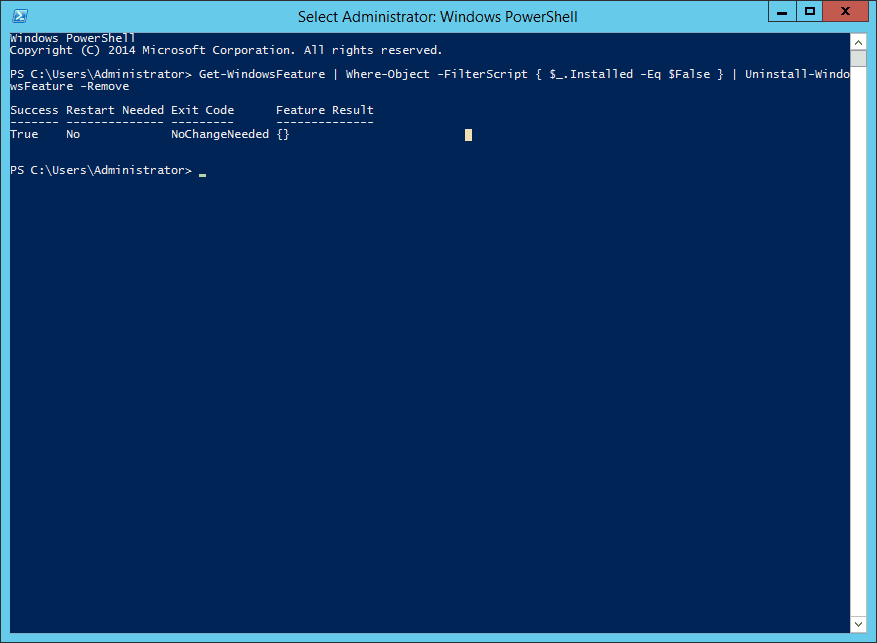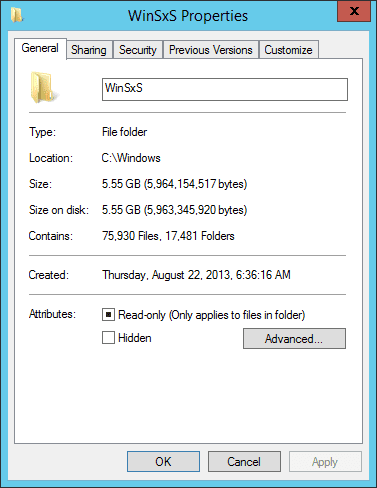Instalando o SDDDSM no Windows Server 2012R2
Caro leitor, seja bem-vindo ao Blog Jefferson Castilho.
Fico muito grato com sua visita, o tema de hoje é, Instalando o SDDDSM no Windows Server 2012R2
Para iniciar será preciso realizar o processo de descompactar a pasta aonde está o arquivo.
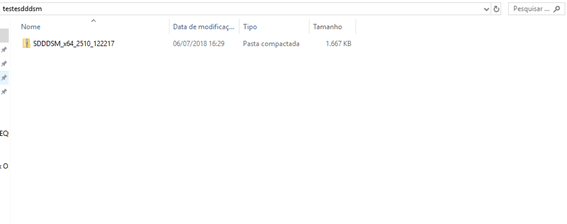
Abra o Prompt de comando em modo de administrator.
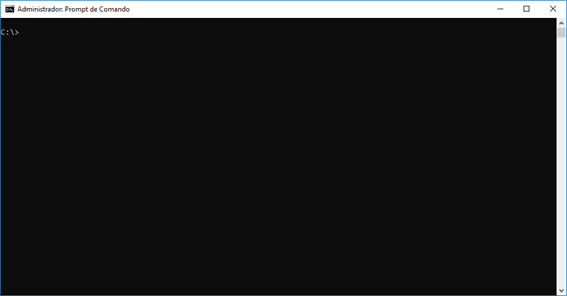
Navegue até pasta está o SDDDSM.
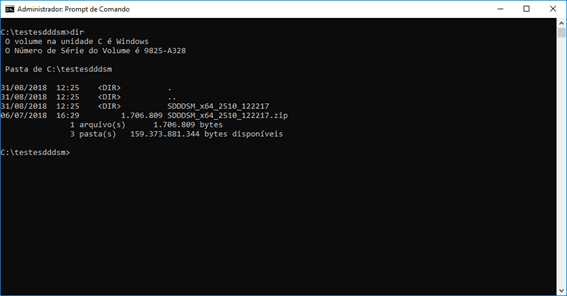
Temos duas pastas uma chamada “SDDDSM_x64_2510_122217.zip” e SDDDSM_x64_2510_122217.
Vamos selecionar a pasta.
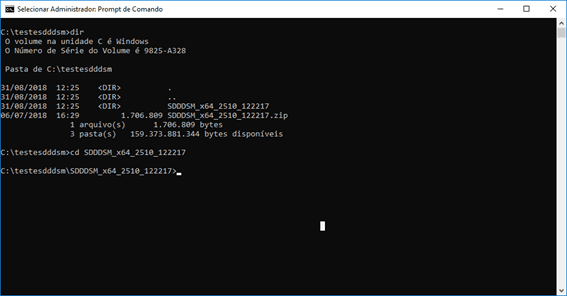
Após isso podemos listar o diretório, vamos ver que temos uma outra pasta chamada “SDDDSM_x64_2510_122217” avançar o diretório.
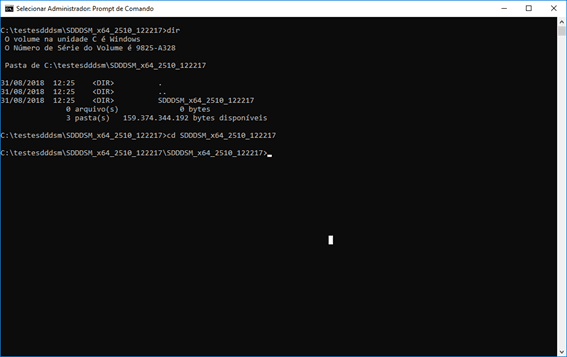
Após isso iremos listar o diretório, após isso selecionar a opção “setup”.
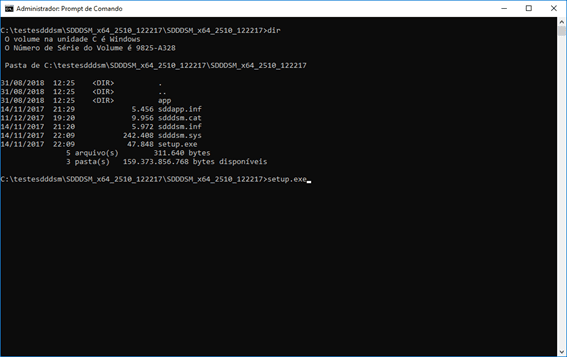
Após selecionar o setup.exe ele irá informar se deseja instalar o SDDDSM. Selecione a opção “Yes”.

Após isso vai validar se existe alguma versão instalada, caso não irá instalar.

Após selecione a opção “Yes” para o reboot.
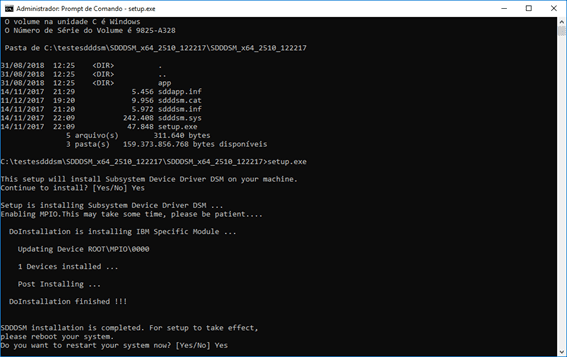
Terminando de acordo que é provável que conhece as minhas redes sociais.
Antes de tudo você conhece as minhas redes sociais? da mesma forma no canal no Youtube? entretanto nos links abaixo e se cadastre para não perder as oportunidades de receber os links quando forem publicados.
Você que apesar de usar o Facebook pode curtir.
Facebook: https://www.facebook.com/blogjeffersoncastilho
Com o fim de que você pode assinar a Newsletter do meu canal do Youtube.
Youtube: https://goo.gl/1g3OvL
Da mesma forma que você pode me seguir pelo Twitter.
Twitter: https://twitter.com/je_will
Com o intuito de em caso de dúvidas ou problemas na execução, pode deixar seu comentário que em breve responderemos.
Aliás obrigado e até o próximo post.
Jefferson Castilho
Certificações: MPN | MCP | MCTS | MCTIP | MS | MCSA | MCSE | MCT | MVP (Microsoft Azure)
Blog: https://jeffersoncastilho.com.br
Facebook: https://www.facebook.com/blogjeffersoncastilho
Youtube: https://goo.gl/1g3OvL